
时间:2021-05-31 11:34:16 来源:www.win10xitong.com 作者:win10
现在在我们不管是在工作还是在娱乐的时候,都离不开电脑,使用得越多,遇到的问题就越多,比如windows10系统通过miracast投屏到电视盒子的问题。如果你是电脑小白的话,遇到了windows10系统通过miracast投屏到电视盒子的问题肯定是不知道该怎么解决的。要是你同样因为windows10系统通过miracast投屏到电视盒子的问题而很困扰,小编这里提供一个解决步骤:1.点击win10桌面左下角的【开始】图标,再选择【设置】图标。2.在“设置”界面,找到并点击【系统】(下方有“显示”的菜单项)就解决了。如果你遇到了windows10系统通过miracast投屏到电视盒子不知都该怎么办,那就再来看看下面小编的操作技术。
今日小编推荐系统下载:雨林木风Win10纯净版
具体步骤如下:
1.单击win10桌面左下角的[start]图标,然后选择[settings]图标。
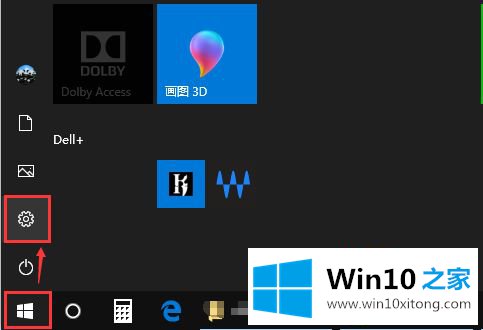
2.在“设置”界面,找到并点击【系统】(底部有“显示”菜单项);
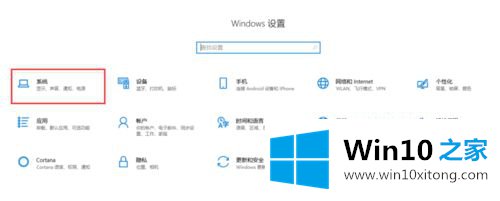
3.在“显示”界面,查找并点击【连接到无线显示器】,屏幕右侧会显示“连接”页面,自动搜索并显示周围可以连接的设备名称。
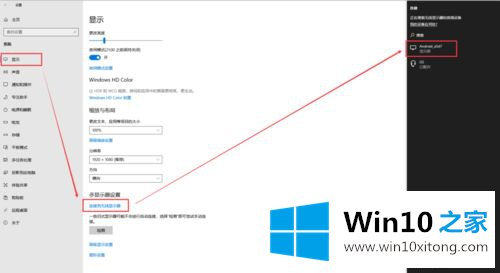
4.点击需要筛选的设备名称,win10系统会发送连接请求,界面上会显示“正在连接”。同时电视盒会接收并弹出连接请求确认框,选择“确定”。
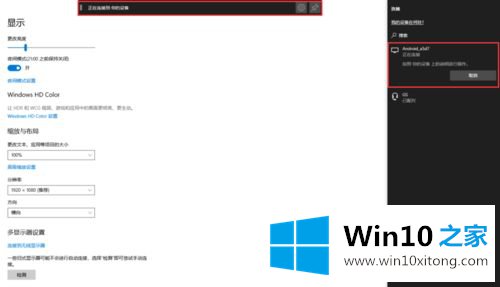
5.连接成功后,win10会提示“已连接”,电视盒会实时同步显示win10的桌面。如果需要退出投影屏幕,可以直接点击电脑屏幕顶部的“断开连接”。
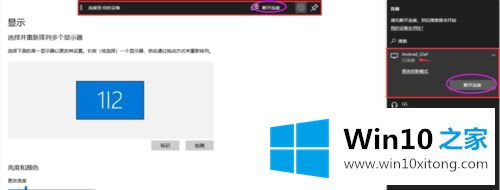
以上是windows10系统通过miracast将屏幕投影到电视盒的方法。有需要的用户可以按照以上步骤操作。
关于windows10系统通过miracast投屏到电视盒子的操作技术就和大家讲到这里了,遇到同样问题的朋友就可以根据上面内容提供的方法步骤解决了。希望对你有所帮助。如果你需要更多的资料,请继续关注本站。